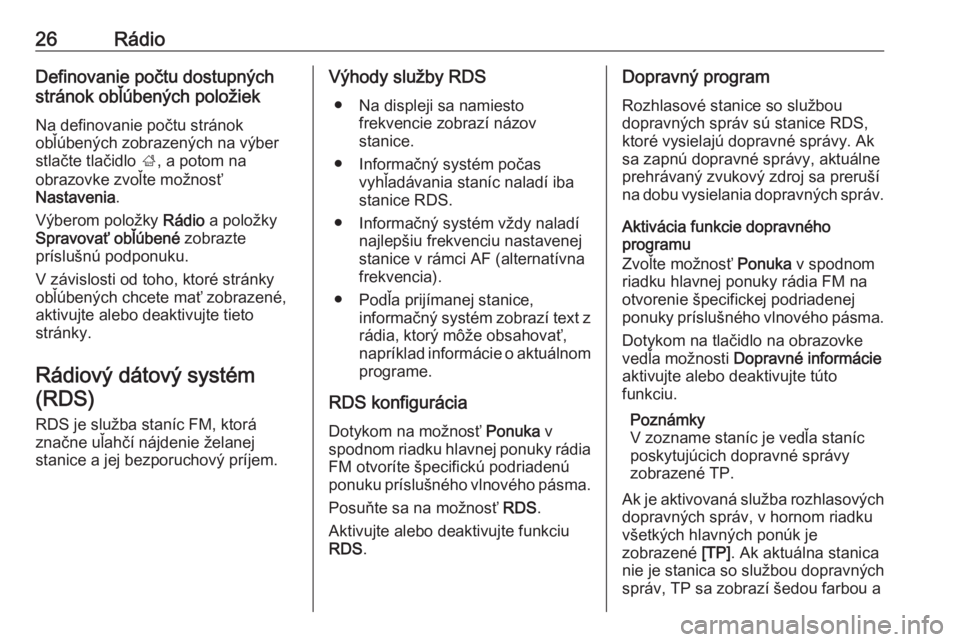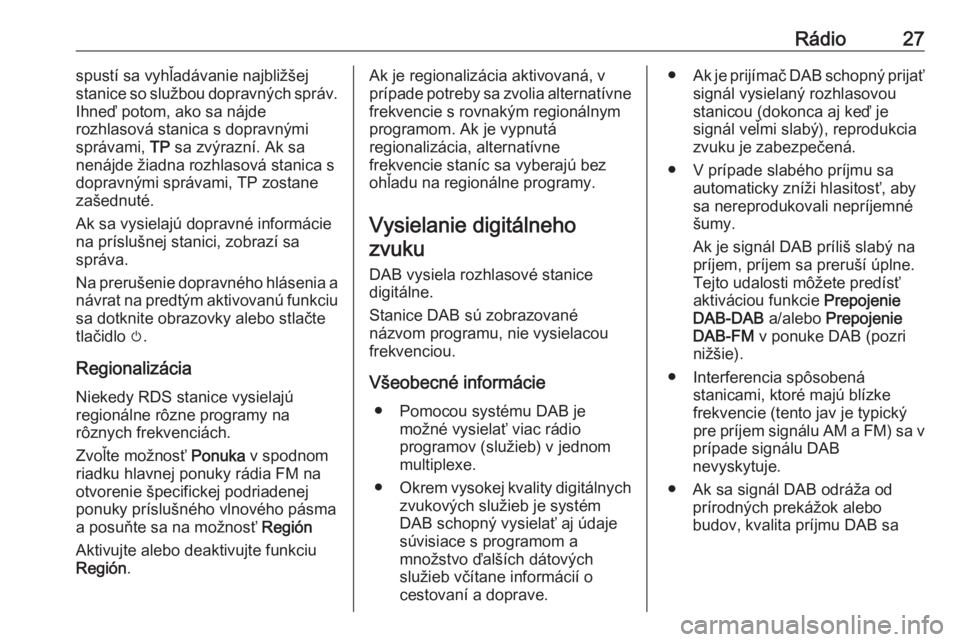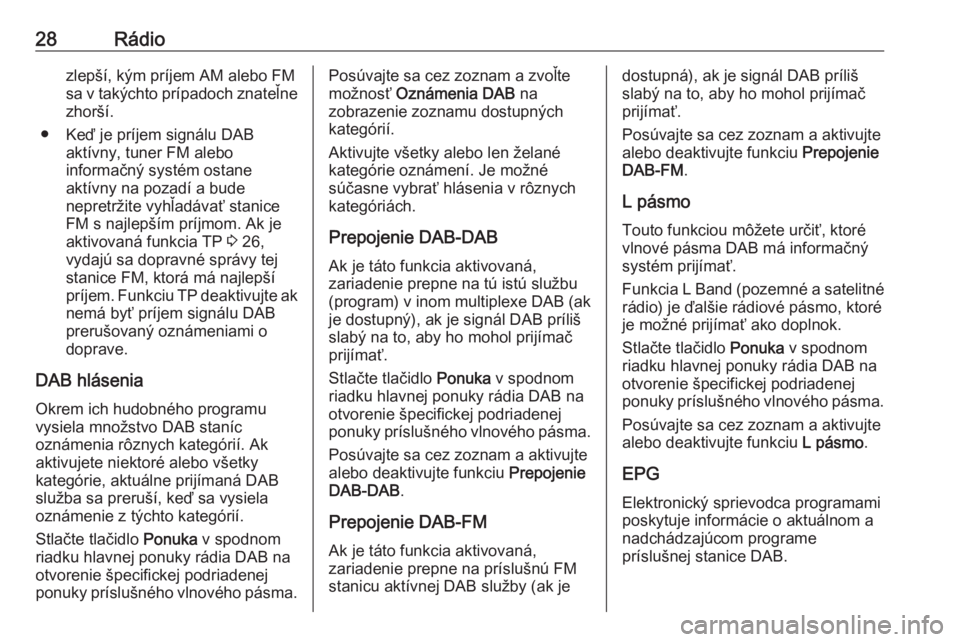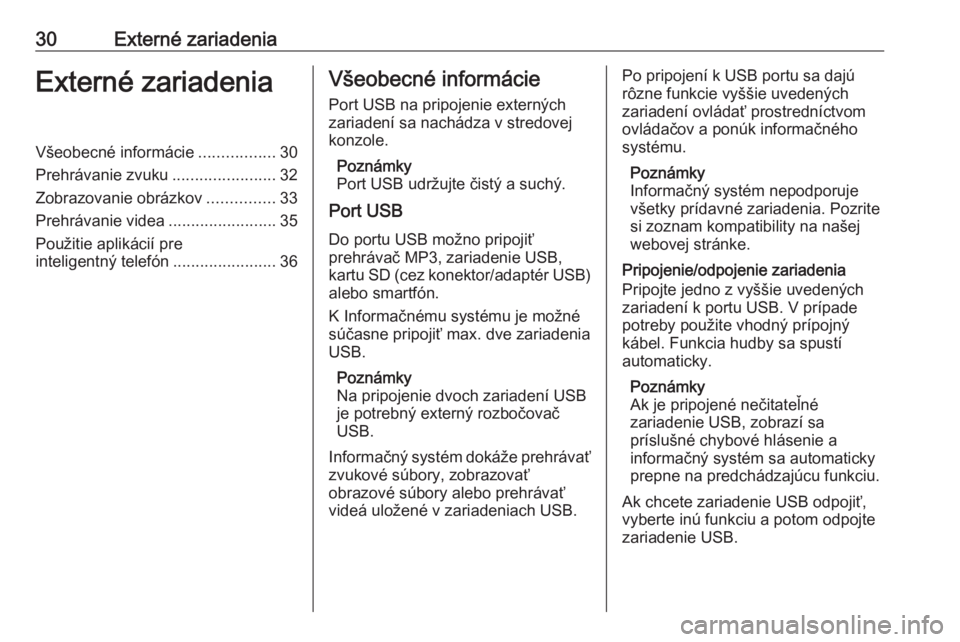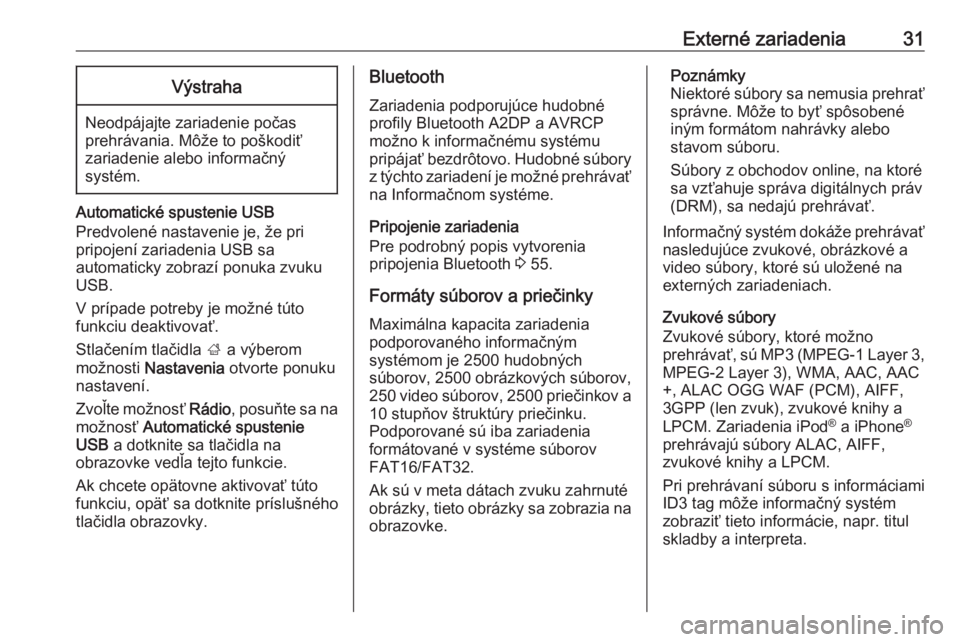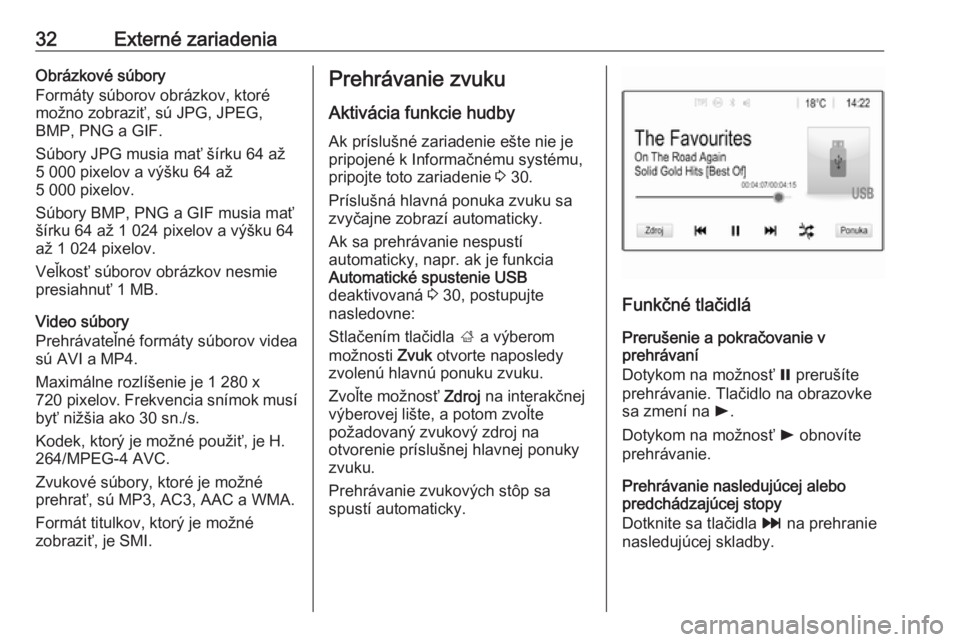Page 25 of 115

RûÀdio25Vyberte éƒelanû§ typ programu. ZobrazûÙ
sa zoznam stanûÙc, ktorûˋ vysielajû¤
program zvolenûˋho typu.
Vyberte éƒelanû¤ stanicu.
PoznûÀmky
AktuûÀlne prijûÙmanûÀ rozhlasovûÀ
stanica je indikovanûÀ symbolom l
vedáƒa nûÀzvu stanice.
AktualizûÀcia zoznamu stanûÙc
Ak nie je moéƒnûˋ prijûÙmaéË stanice
uloéƒenûˋ v zozname stanûÙc podáƒa
vlnovûˋho pûÀsma, je potrebnûˋ
aktualizovaéË zoznamy stanûÙc AM a
DAB.
PoznûÀmky
Zoznam stanûÙc FM sa aktualizuje
automaticky.
V hlavnej ponuke rûÀdia vyberte
poloéƒku Ponuka a potom vyberte
poloéƒku AktualizovaéË zoznam stanûÙc .
PoznûÀmky
Ak sa aktualizuje zoznam stanûÙc pre
niektorûˋ vlnovûˋ pûÀsmo, aktualizuje
sa aj prûÙsluéÀnû§ zoznam kategû°riûÙ.SpustûÙ sa vyháƒadûÀvanie stanûÙc a
zobrazûÙ sa prûÙsluéÀnûÀ sprûÀva. Keá sa
háƒadanie dokonáûÙ, zobrazûÙ sa
prûÙsluéÀnû§ zoznam stanûÙc.
PoznûÀmky
AktuûÀlne prijûÙmanûÀ rozhlasovûÀ
stanica je indikovanûÀ symbolom l
vedáƒa nûÀzvu stanice.
Zoznamy obáƒû¤benû§ch
Stanice v ktoromkoáƒvek vlnovom
pûÀsme mûÇéƒete uloéƒiéË do zoznamu
obáƒû¤benû§ch.
K dispozûÙcii je pûÊéË zoznamov
obáƒû¤benû§ch stanûÙc, priáom v kaéƒdom
z nich mûÇéƒe byéË uloéƒenû§ch pûÊéË stanûÙc.
PoznûÀmky
Zvû§raznûÙ sa prûÀve prijûÙmanûÀ stanica.
Uloéƒenie stanice
V prûÙpade potreby sa dotykom natlaáidlûÀ < alebo > posû¤vajte
strûÀnkami obáƒû¤benû§ch poloéƒiek.
Uloéƒenie aktuûÀlne aktûÙvnej rûÀdio
stanice na tlaáidlo predvoáƒby na
obrazovke: dotknite sa a podréƒte
poéƒadovanûˋ tlaáidlo na obrazovke
stlaáenûˋ niekoáƒko sekû¤nd. Na tlaáidle
na obrazovke je zobrazenûÀ prûÙsluéÀnûÀ
frekvencia alebo nûÀzov stanice.
Obnovenie stanûÙc V prûÙpade potreby sa dotykom na
tlaáidlûÀ < alebo > posû¤vajte na
strûÀnku poéƒadovanej obáƒû¤benej
poloéƒky.
Zvoáƒte tlaáidlo predvoáƒby na
obrazovke, na ktorej je uloéƒenûÀ
éƒelanûÀ rozhlasovûÀ stanica.
Page 26 of 115
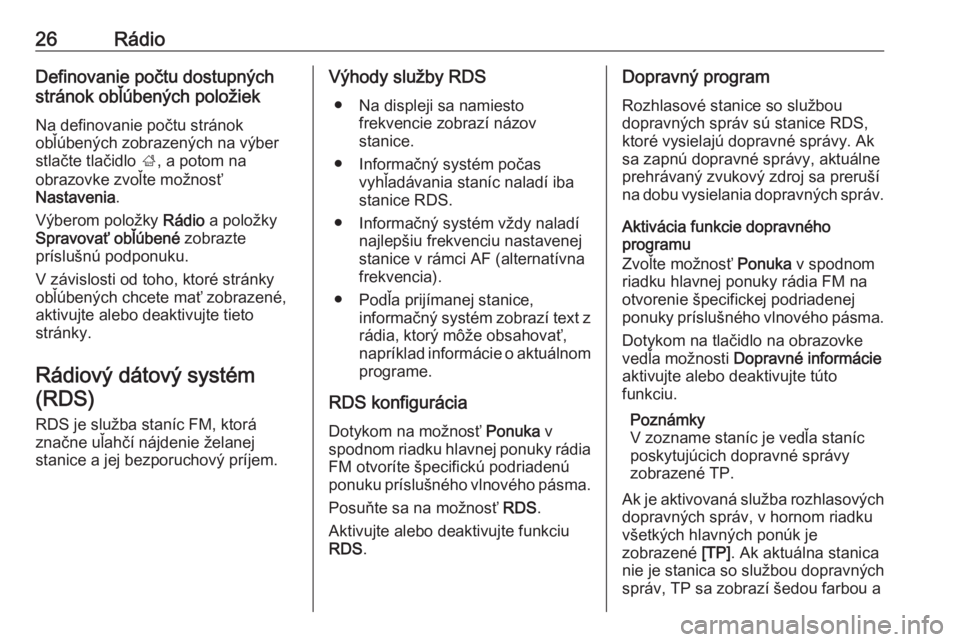
26RûÀdioDefinovanie poátu dostupnû§ch
strûÀnok obáƒû¤benû§ch poloéƒiek
Na definovanie poátu strûÀnok
obáƒû¤benû§ch zobrazenû§ch na vû§ber
stlaáte tlaáidlo ;, a potom na
obrazovke zvoáƒte moéƒnoséË
Nastavenia .
Vû§berom poloéƒky RûÀdio a poloéƒky
SpravovaéË obáƒû¤benûˋ zobrazte
prûÙsluéÀnû¤ podponuku.
V zûÀvislosti od toho, ktorûˋ strûÀnky
obáƒû¤benû§ch chcete maéË zobrazenûˋ,
aktivujte alebo deaktivujte tieto
strûÀnky.
RûÀdiovû§ dûÀtovû§ systûˋm (RDS)
RDS je sluéƒba stanûÙc FM, ktorûÀ
znaáne uáƒaháûÙ nûÀjdenie éƒelanej
stanice a jej bezporuchovû§ prûÙjem.Vû§hody sluéƒby RDS
ã Na displeji sa namiesto frekvencie zobrazûÙ nûÀzov
stanice.
ã Informaánû§ systûˋm poáas vyháƒadûÀvania stanûÙc naladûÙ iba
stanice RDS.
ã Informaánû§ systûˋm véƒdy naladûÙ najlepéÀiu frekvenciu nastavenej
stanice v rûÀmci AF (alternatûÙvna frekvencia).
ã Podáƒa prijûÙmanej stanice, informaánû§ systûˋm zobrazûÙ text zrûÀdia, ktorû§ mûÇéƒe obsahovaéË,naprûÙklad informûÀcie o aktuûÀlnom programe.
RDS konfigurûÀcia
Dotykom na moéƒnoséË Ponuka v
spodnom riadku hlavnej ponuky rûÀdia FM otvorûÙte éÀpecifickû¤ podriadenû¤
ponuku prûÙsluéÀnûˋho vlnovûˋho pûÀsma.
Posuéte sa na moéƒnoséË RDS.
Aktivujte alebo deaktivujte funkciu
RDS .Dopravnû§ program
Rozhlasovûˋ stanice so sluéƒbou
dopravnû§ch sprûÀv sû¤ stanice RDS,
ktorûˋ vysielajû¤ dopravnûˋ sprûÀvy. Ak
sa zapnû¤ dopravnûˋ sprûÀvy, aktuûÀlne
prehrûÀvanû§ zvukovû§ zdroj sa preruéÀûÙ
na dobu vysielania dopravnû§ch sprûÀv.
AktivûÀcia funkcie dopravnûˋho
programu
Zvoáƒte moéƒnoséË Ponuka v spodnom
riadku hlavnej ponuky rûÀdia FM na
otvorenie éÀpecifickej podriadenej
ponuky prûÙsluéÀnûˋho vlnovûˋho pûÀsma.
Dotykom na tlaáidlo na obrazovke
vedáƒa moéƒnosti Dopravnûˋ informûÀcie
aktivujte alebo deaktivujte tû¤to
funkciu.
PoznûÀmky
V zozname stanûÙc je vedáƒa stanûÙc
poskytujû¤cich dopravnûˋ sprûÀvy
zobrazenûˋ TP.
Ak je aktivovanûÀ sluéƒba rozhlasovû§ch
dopravnû§ch sprûÀv, v hornom riadku
véÀetkû§ch hlavnû§ch ponû¤k je
zobrazenûˋ [TP]. Ak aktuûÀlna stanica
nie je stanica so sluéƒbou dopravnû§ch
sprûÀv, TP sa zobrazûÙ éÀedou farbou a
Page 27 of 115
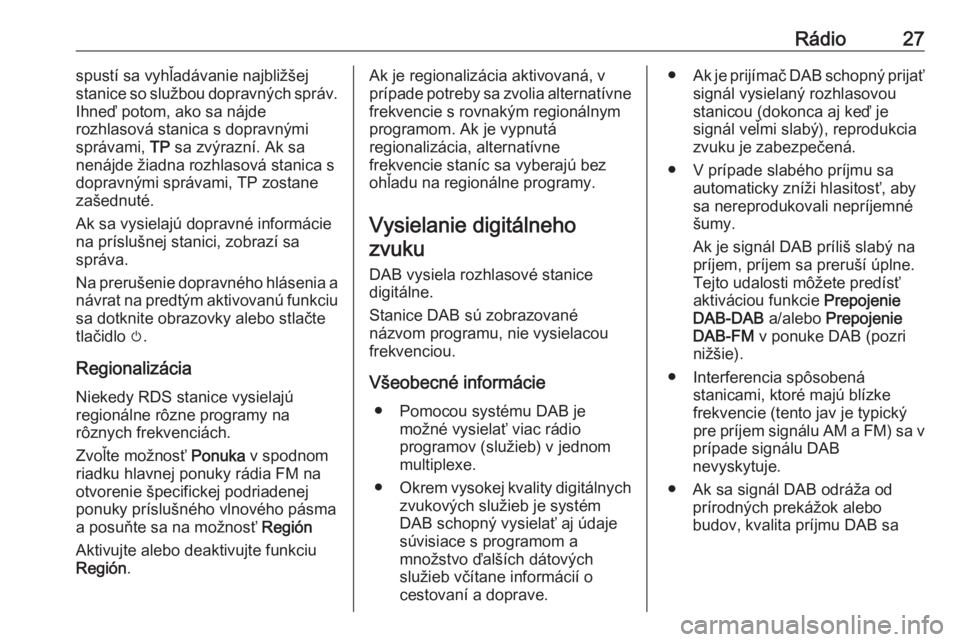
RûÀdio27spustûÙ sa vyháƒadûÀvanie najbliéƒéÀej
stanice so sluéƒbou dopravnû§ch sprûÀv.
Ihneá potom, ako sa nûÀjde
rozhlasovûÀ stanica s dopravnû§mi
sprûÀvami, TP sa zvû§raznûÙ. Ak sa
nenûÀjde éƒiadna rozhlasovûÀ stanica s
dopravnû§mi sprûÀvami, TP zostane
zaéÀednutûˋ.
Ak sa vysielajû¤ dopravnûˋ informûÀcie
na prûÙsluéÀnej stanici, zobrazûÙ sa
sprûÀva.
Na preruéÀenie dopravnûˋho hlûÀsenia a nûÀvrat na predtû§m aktivovanû¤ funkciu
sa dotknite obrazovky alebo stlaáte
tlaáidlo m.
RegionalizûÀcia Niekedy RDS stanice vysielajû¤
regionûÀlne rûÇzne programy na
rûÇznych frekvenciûÀch.
Zvoáƒte moéƒnoséË Ponuka v spodnom
riadku hlavnej ponuky rûÀdia FM na
otvorenie éÀpecifickej podriadenej
ponuky prûÙsluéÀnûˋho vlnovûˋho pûÀsma
a posuéte sa na moéƒnoséË Regiû°n
Aktivujte alebo deaktivujte funkciu
Regiû°n .Ak je regionalizûÀcia aktivovanûÀ, v
prûÙpade potreby sa zvolia alternatûÙvne
frekvencie s rovnakû§m regionûÀlnym
programom. Ak je vypnutûÀ
regionalizûÀcia, alternatûÙvne
frekvencie stanûÙc sa vyberajû¤ bez
oháƒadu na regionûÀlne programy.
Vysielanie digitûÀlnehozvuku
DAB vysiela rozhlasovûˋ stanice
digitûÀlne.
Stanice DAB sû¤ zobrazovanûˋ
nûÀzvom programu, nie vysielacou frekvenciou.
VéÀeobecnûˋ informûÀcie ã Pomocou systûˋmu DAB je moéƒnûˋ vysielaéË viac rûÀdio
programov (sluéƒieb) v jednom
multiplexe.
ã Okrem vysokej kvality digitûÀlnych
zvukovû§ch sluéƒieb je systûˋm
DAB schopnû§ vysielaéË aj û¤daje
sû¤visiace s programom a
mnoéƒstvo áaléÀûÙch dûÀtovû§ch
sluéƒieb váûÙtane informûÀciûÙ o
cestovanûÙ a doprave.ã Ak je prijûÙmaá DAB schopnû§ prijaéË
signûÀl vysielanû§ rozhlasovou
stanicou (dokonca aj keá je
signûÀl veáƒmi slabû§), reprodukcia
zvuku je zabezpeáenûÀ.
ã V prûÙpade slabûˋho prûÙjmu sa automaticky znûÙéƒi hlasitoséË, aby
sa nereprodukovali neprûÙjemnûˋ
éÀumy.
Ak je signûÀl DAB prûÙliéÀ slabû§ na
prûÙjem, prûÙjem sa preruéÀûÙ û¤plne.
Tejto udalosti mûÇéƒete predûÙséË
aktivûÀciou funkcie Prepojenie
DAB-DAB a/alebo Prepojenie
DAB-FM v ponuke DAB (pozri
niéƒéÀie).
ã Interferencia spûÇsobenûÀ stanicami, ktorûˋ majû¤ blûÙzke
frekvencie (tento jav je typickû§
pre prûÙjem signûÀlu AM a FM) sa v
prûÙpade signûÀlu DAB
nevyskytuje.
ã Ak sa signûÀl DAB odrûÀéƒa od prûÙrodnû§ch prekûÀéƒok alebo
budov, kvalita prûÙjmu DAB sa
Page 28 of 115
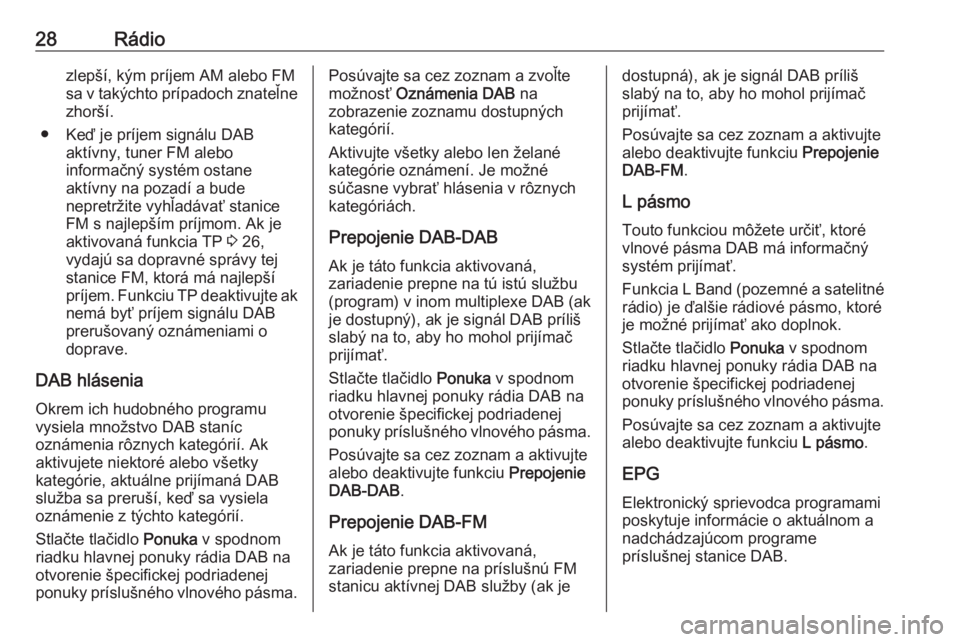
28RûÀdiozlepéÀûÙ, kû§m prûÙjem AM alebo FMsa v takû§chto prûÙpadoch znateáƒne zhoréÀûÙ.
ã Keá je prûÙjem signûÀlu DAB aktûÙvny, tuner FM alebo
informaánû§ systûˋm ostane
aktûÙvny na pozadûÙ a bude
nepretréƒite vyháƒadûÀvaéË stanice FM s najlepéÀûÙm prûÙjmom. Ak je
aktivovanûÀ funkcia TP 3 26,
vydajû¤ sa dopravnûˋ sprûÀvy tej
stanice FM, ktorûÀ mûÀ najlepéÀûÙ
prûÙjem. Funkciu TP deaktivujte ak nemûÀ byéË prûÙjem signûÀlu DAB
preruéÀovanû§ oznûÀmeniami o doprave.
DAB hlûÀsenia Okrem ich hudobnûˋho programu
vysiela mnoéƒstvo DAB stanûÙc
oznûÀmenia rûÇznych kategû°riûÙ. Ak
aktivujete niektorûˋ alebo véÀetky
kategû°rie, aktuûÀlne prijûÙmanûÀ DAB
sluéƒba sa preruéÀûÙ, keá sa vysiela
oznûÀmenie z tû§chto kategû°riûÙ.
Stlaáte tlaáidlo Ponuka v spodnom
riadku hlavnej ponuky rûÀdia DAB na otvorenie éÀpecifickej podriadenej
ponuky prûÙsluéÀnûˋho vlnovûˋho pûÀsma.Posû¤vajte sa cez zoznam a zvoáƒte
moéƒnoséË OznûÀmenia DAB na
zobrazenie zoznamu dostupnû§ch kategû°riûÙ.
Aktivujte véÀetky alebo len éƒelanûˋ
kategû°rie oznûÀmenûÙ. Je moéƒnûˋ
sû¤áasne vybraéË hlûÀsenia v rûÇznych
kategû°riûÀch.
Prepojenie DAB-DAB
Ak je tûÀto funkcia aktivovanûÀ,
zariadenie prepne na tû¤ istû¤ sluéƒbu
(program) v inom multiplexe DAB (ak
je dostupnû§), ak je signûÀl DAB prûÙliéÀ
slabû§ na to, aby ho mohol prijûÙmaá prijûÙmaéË.
Stlaáte tlaáidlo Ponuka v spodnom
riadku hlavnej ponuky rûÀdia DAB na
otvorenie éÀpecifickej podriadenej
ponuky prûÙsluéÀnûˋho vlnovûˋho pûÀsma.
Posû¤vajte sa cez zoznam a aktivujte
alebo deaktivujte funkciu Prepojenie
DAB-DAB .
Prepojenie DAB-FM Ak je tûÀto funkcia aktivovanûÀ,
zariadenie prepne na prûÙsluéÀnû¤ FM stanicu aktûÙvnej DAB sluéƒby (ak jedostupnûÀ), ak je signûÀl DAB prûÙliéÀ
slabû§ na to, aby ho mohol prijûÙmaá
prijûÙmaéË.
Posû¤vajte sa cez zoznam a aktivujte
alebo deaktivujte funkciu Prepojenie
DAB-FM .
L pûÀsmo Touto funkciou mûÇéƒete uráiéË, ktorûˋ
vlnovûˋ pûÀsma DAB mûÀ informaánû§ systûˋm prijûÙmaéË.
Funkcia L Band (pozemnûˋ a satelitnûˋ
rûÀdio) je áaléÀie rûÀdiovûˋ pûÀsmo, ktorûˋ
je moéƒnûˋ prijûÙmaéË ako doplnok.
Stlaáte tlaáidlo Ponuka v spodnom
riadku hlavnej ponuky rûÀdia DAB na
otvorenie éÀpecifickej podriadenej
ponuky prûÙsluéÀnûˋho vlnovûˋho pûÀsma.
Posû¤vajte sa cez zoznam a aktivujte
alebo deaktivujte funkciu L pûÀsmo.
EPG
Elektronickû§ sprievodca programami
poskytuje informûÀcie o aktuûÀlnom a
nadchûÀdzajû¤com programe
prûÙsluéÀnej stanice DAB.
Page 29 of 115
RûÀdio29Zvoáƒte moéƒnoséË Ponuka v spodnom
riadku hlavnej ponuky rûÀdia DAB, a
potom zvoáƒte moéƒnoséË Zoznam
stanûÙc .
Ak chcete zobraziéË program
poéƒadovanej stanice, dotknite sa
ikony vedáƒa tejto stanice.
Page 30 of 115
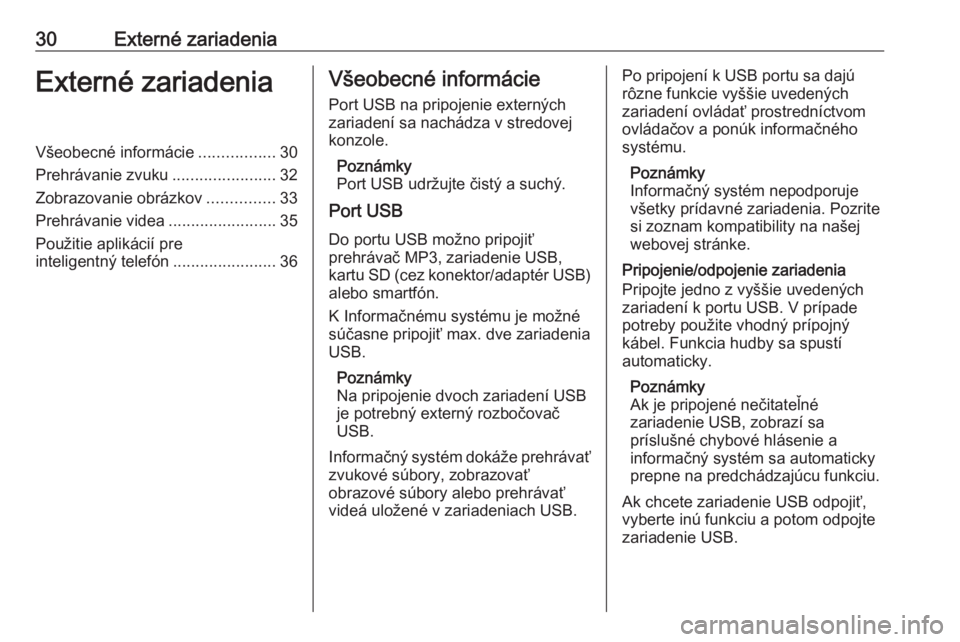
30Externûˋ zariadeniaExternûˋ zariadeniaVéÀeobecnûˋ informûÀcie.................30
PrehrûÀvanie zvuku .......................32
Zobrazovanie obrûÀzkov ...............33
PrehrûÀvanie videa ........................35
Pouéƒitie aplikûÀciûÙ pre
inteligentnû§ telefû°n .......................36VéÀeobecnûˋ informûÀcie
Port USB na pripojenie externû§ch
zariadenûÙ sa nachûÀdza v stredovej
konzole.
PoznûÀmky
Port USB udréƒujte áistû§ a suchû§.
Port USB
Do portu USB moéƒno pripojiéË
prehrûÀvaá MP3, zariadenie USB,
kartu SD (cez konektor/adaptûˋr USB)
alebo smartfû°n.
K Informaánûˋmu systûˋmu je moéƒnûˋ
sû¤áasne pripojiéË max. dve zariadenia
USB.
PoznûÀmky
Na pripojenie dvoch zariadenûÙ USB
je potrebnû§ externû§ rozboáovaá
USB.
Informaánû§ systûˋm dokûÀéƒe prehrûÀvaéË
zvukovûˋ sû¤bory, zobrazovaéË
obrazovûˋ sû¤bory alebo prehrûÀvaéË
videûÀ uloéƒenûˋ v zariadeniach USB.Po pripojenûÙ k USB portu sa dajû¤
rûÇzne funkcie vyéÀéÀie uvedenû§ch
zariadenûÙ ovlûÀdaéË prostrednûÙctvom ovlûÀdaáov a ponû¤k informaánûˋho
systûˋmu.
PoznûÀmky
Informaánû§ systûˋm nepodporuje
véÀetky prûÙdavnûˋ zariadenia. Pozrite
si zoznam kompatibility na naéÀej
webovej strûÀnke.
Pripojenie/odpojenie zariadenia
Pripojte jedno z vyéÀéÀie uvedenû§ch
zariadenûÙ k portu USB. V prûÙpade
potreby pouéƒite vhodnû§ prûÙpojnû§
kûÀbel. Funkcia hudby sa spustûÙ
automaticky.
PoznûÀmky
Ak je pripojenûˋ neáitateáƒnûˋ
zariadenie USB, zobrazûÙ sa
prûÙsluéÀnûˋ chybovûˋ hlûÀsenie a
informaánû§ systûˋm sa automaticky
prepne na predchûÀdzajû¤cu funkciu.
Ak chcete zariadenie USB odpojiéË,
vyberte inû¤ funkciu a potom odpojte
zariadenie USB.
Page 31 of 115
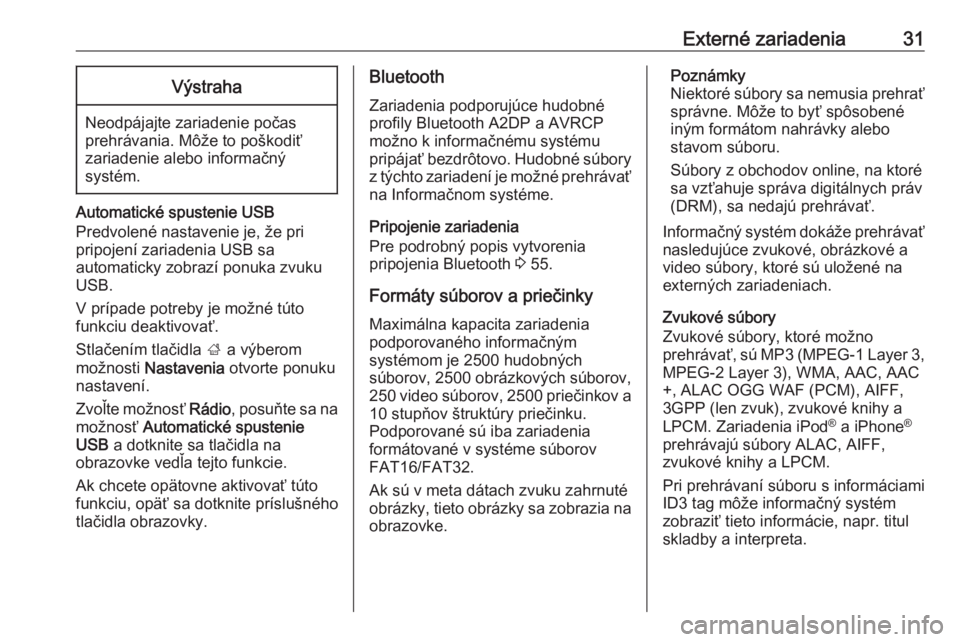
Externûˋ zariadenia31Vû§straha
NeodpûÀjajte zariadenie poáas
prehrûÀvania. MûÇéƒe to poéÀkodiéË
zariadenie alebo informaánû§
systûˋm.
Automatickûˋ spustenie USB
Predvolenûˋ nastavenie je, éƒe pri
pripojenûÙ zariadenia USB sa
automaticky zobrazûÙ ponuka zvuku
USB.
V prûÙpade potreby je moéƒnûˋ tû¤to
funkciu deaktivovaéË.
StlaáenûÙm tlaáidla ; a vû§berom
moéƒnosti Nastavenia otvorte ponuku
nastavenûÙ.
Zvoáƒte moéƒnoséË RûÀdio, posuéte sa na
moéƒnoséË Automatickûˋ spustenie
USB a dotknite sa tlaáidla na
obrazovke vedáƒa tejto funkcie.
Ak chcete opûÊtovne aktivovaéË tû¤to
funkciu, opûÊéË sa dotknite prûÙsluéÀnûˋho
tlaáidla obrazovky.
Bluetooth
Zariadenia podporujû¤ce hudobnûˋ
profily Bluetooth A2DP a AVRCP
moéƒno k informaánûˋmu systûˋmu
pripûÀjaéË bezdrûÇtovo. Hudobnûˋ sû¤bory z tû§chto zariadenûÙ je moéƒnûˋ prehrûÀvaéË
na Informaánom systûˋme.
Pripojenie zariadenia
Pre podrobnû§ popis vytvorenia
pripojenia Bluetooth 3 55.
FormûÀty sû¤borov a prieáinky
MaximûÀlna kapacita zariadenia
podporovanûˋho informaánû§m
systûˋmom je 2500 hudobnû§ch
sû¤borov, 2500 obrûÀzkovû§ch sû¤borov,
250 video sû¤borov, 2500 prieáinkov a
10 stupéov éÀtruktû¤ry prieáinku.
Podporovanûˋ sû¤ iba zariadenia
formûÀtovanûˋ v systûˋme sû¤borov
FAT16/FAT32.
Ak sû¤ v meta dûÀtach zvuku zahrnutûˋ
obrûÀzky, tieto obrûÀzky sa zobrazia na obrazovke.PoznûÀmky
Niektorûˋ sû¤bory sa nemusia prehraéË sprûÀvne. MûÇéƒe to byéË spûÇsobenûˋ
inû§m formûÀtom nahrûÀvky alebo
stavom sû¤boru.
Sû¤bory z obchodov online, na ktorûˋ
sa vzéËahuje sprûÀva digitûÀlnych prûÀv
(DRM), sa nedajû¤ prehrûÀvaéË.
Informaánû§ systûˋm dokûÀéƒe prehrûÀvaéË
nasledujû¤ce zvukovûˋ, obrûÀzkovûˋ a
video sû¤bory, ktorûˋ sû¤ uloéƒenûˋ na
externû§ch zariadeniach.
Zvukovûˋ sû¤bory
Zvukovûˋ sû¤bory, ktorûˋ moéƒno
prehrûÀvaéË, sû¤ MP3 (MPEG-1 Layer 3,
MPEG-2 Layer 3), WMA, AAC, AAC
+, ALAC OGG WAF (PCM), AIFF, 3GPP (len zvuk), zvukovûˋ knihy a
LPCM. Zariadenia iPod ôÛ
a iPhone ôÛ
prehrûÀvajû¤ sû¤bory ALAC, AIFF,
zvukovûˋ knihy a LPCM.
Pri prehrûÀvanûÙ sû¤boru s informûÀciami ID3 tag mûÇéƒe informaánû§ systûˋm
zobraziéË tieto informûÀcie, napr. titul
skladby a interpreta.
Page 32 of 115
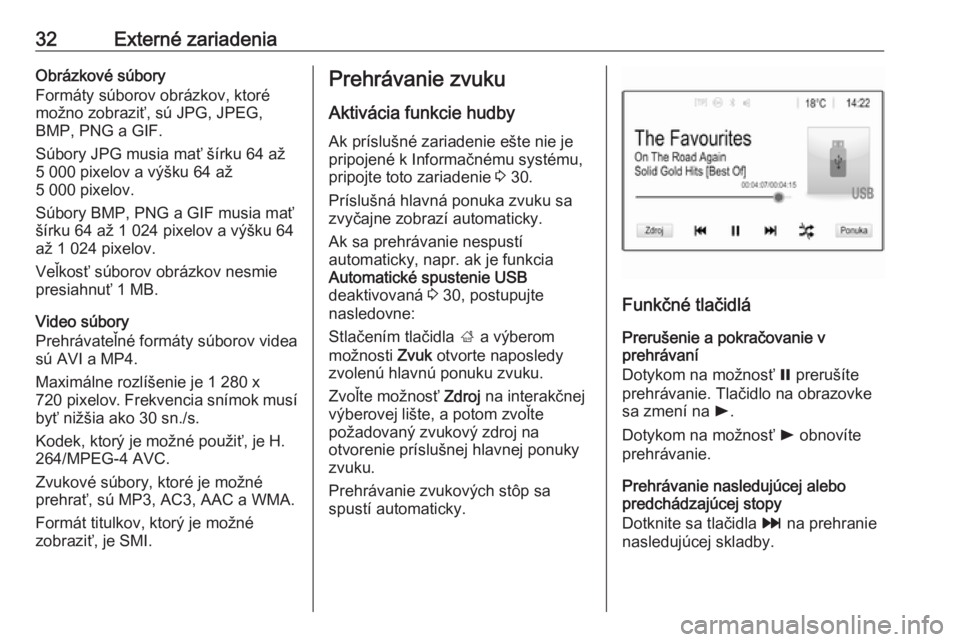
32Externûˋ zariadeniaObrûÀzkovûˋ sû¤bory
FormûÀty sû¤borov obrûÀzkov, ktorûˋ moéƒno zobraziéË, sû¤ JPG, JPEG,
BMP, PNG a GIF.
Sû¤bory JPG musia maéË éÀûÙrku 64 aéƒ
5 000 pixelov a vû§éÀku 64 aéƒ
5 000 pixelov.
Sû¤bory BMP, PNG a GIF musia maéË
éÀûÙrku 64 aéƒ 1 024 pixelov a vû§éÀku 64
aéƒ 1 024 pixelov.
VeáƒkoséË sû¤borov obrûÀzkov nesmie
presiahnuéË 1 MB.
Video sû¤bory
PrehrûÀvateáƒnûˋ formûÀty sû¤borov videa
sû¤ AVI a MP4.
MaximûÀlne rozlûÙéÀenie je 1 280 x
720 pixelov . Frekvencia snûÙmok musûÙ
byéË niéƒéÀia ako 30 sn./s.
Kodek, ktorû§ je moéƒnûˋ pouéƒiéË, je H.
264/MPEG-4 AVC.
Zvukovûˋ sû¤bory, ktorûˋ je moéƒnûˋ
prehraéË, sû¤ MP3, AC3, AAC a WMA.
FormûÀt titulkov, ktorû§ je moéƒnûˋ
zobraziéË, je SMI.PrehrûÀvanie zvuku
AktivûÀcia funkcie hudby
Ak prûÙsluéÀnûˋ zariadenie eéÀte nie je
pripojenûˋ k Informaánûˋmu systûˋmu,
pripojte toto zariadenie 3 30.
PrûÙsluéÀnûÀ hlavnûÀ ponuka zvuku sa
zvyáajne zobrazûÙ automaticky.
Ak sa prehrûÀvanie nespustûÙ
automaticky, napr. ak je funkcia
Automatickûˋ spustenie USB
deaktivovanûÀ 3 30, postupujte
nasledovne:
StlaáenûÙm tlaáidla ; a vû§berom
moéƒnosti Zvuk otvorte naposledy
zvolenû¤ hlavnû¤ ponuku zvuku.
Zvoáƒte moéƒnoséË Zdroj na interakánej
vû§berovej liéÀte, a potom zvoáƒte
poéƒadovanû§ zvukovû§ zdroj na
otvorenie prûÙsluéÀnej hlavnej ponuky
zvuku.
PrehrûÀvanie zvukovû§ch stûÇp sa
spustûÙ automaticky.
Funkánûˋ tlaáidlûÀ
PreruéÀenie a pokraáovanie v
prehrûÀvanûÙ
Dotykom na moéƒnoséË = preruéÀûÙte
prehrûÀvanie. Tlaáidlo na obrazovke
sa zmenûÙ na l.
Dotykom na moéƒnoséË l obnovûÙte
prehrûÀvanie.
PrehrûÀvanie nasledujû¤cej alebo
predchûÀdzajû¤cej stopy
Dotknite sa tlaáidla v na prehranie
nasledujû¤cej skladby.
 1
1 2
2 3
3 4
4 5
5 6
6 7
7 8
8 9
9 10
10 11
11 12
12 13
13 14
14 15
15 16
16 17
17 18
18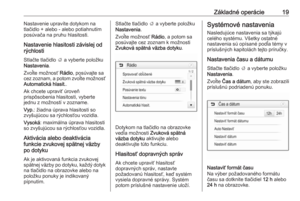 19
19 20
20 21
21 22
22 23
23 24
24 25
25 26
26 27
27 28
28 29
29 30
30 31
31 32
32 33
33 34
34 35
35 36
36 37
37 38
38 39
39 40
40 41
41 42
42 43
43 44
44 45
45 46
46 47
47 48
48 49
49 50
50 51
51 52
52 53
53 54
54 55
55 56
56 57
57 58
58 59
59 60
60 61
61 62
62 63
63 64
64 65
65 66
66 67
67 68
68 69
69 70
70 71
71 72
72 73
73 74
74 75
75 76
76 77
77 78
78 79
79 80
80 81
81 82
82 83
83 84
84 85
85 86
86 87
87 88
88 89
89 90
90 91
91 92
92 93
93 94
94 95
95 96
96 97
97 98
98 99
99 100
100 101
101 102
102 103
103 104
104 105
105 106
106 107
107 108
108 109
109 110
110 111
111 112
112 113
113 114
114